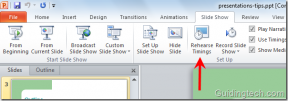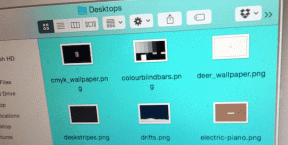Korjaa Pokémon Go Adventure Sync, joka ei toimi Androidissa
Sekalaista / / June 18, 2022

Pokémon Go on yksi nopeimmin kasvavista seikkailupeleistä maailmassa, jolla on yli 65 miljoonaa käyttäjää ja lähes 5 miljoonaa käyttäjää kirjautuu sisään sovellukseen päivittäin nauttiakseen täydellisestä kokemuksesta. Pelin lisäksi voit myös tallentaa kuljetun matkasi, vaikka et olisi avannut sovellusta. Se on erikoisominaisuus, jota et löydä mistään muista peleistä. Tämä ominaisuus on ensisijaisesti tarkoitettu kannustamaan käyttäjiä pysymään fyysisesti kunnossa ja aktiivisina! Kyllä, kun saavutat pelissä tietyt virstanpylväät, voit voittaa krediittejä peleihin ja lunastaa myös muutamia palkintoja. Silti muutama käyttäjä valittaa, että Pokémon Go -seikkailusynkronointi ei toimi tuntemattomista syistä. Jos olet myös yksi heistä, älä huoli. Tarjoamme hämmästyttävän vianetsintäoppaan, joka auttaa sinua korjaamaan seikkailusynkronoinnin epäonnistuneen Android-ongelman Pokémon Gossa. Joten jatka lukemista!

Sisällys
- Kuinka korjata Pokémon Go Adventure Sync ei toimi Androidissa
- Tapa 1: Vianmäärityksen perusvaiheet
- Tapa 2: Käynnistä puhelin uudelleen
- Tapa 3: Poista virransäästötila käytöstä
- Tapa 4: Tarkista verkkoyhteys
- Tapa 5: Ota taustatiedot käyttöön
- Tapa 6: Pakota lopettamaan Pokémon Go
- Tapa 7: Käytä verkkopalveluntarjoajan aikavyöhykettä
- Tapa 8: Ota Google-sijainnin tarkkuus käyttöön
- Tapa 9: Poista Pokémon Go -sovellusvälimuisti
- Tapa 10: Päivitä Pokémon Go -sovellus
- Tapa 11: Päivitä Android-käyttöjärjestelmä
- Tapa 12: Yhdistä Google Fit ja Pokémon Go uudelleen
- Tapa 13: Muuta Pokémon Go- ja Google Fit -käyttöoikeuksia
- Tapa 14: Asenna Pokémon Go uudelleen
- Tapa 15: Ota yhteyttä Pokémon Go -tukeen
Kuinka korjata Pokémon Go Adventure Sync ei toimi Androidissa
Pokémon Go Adventure Sync ominaisuus auttaa sinua seuraamaan askelmäärää ja kuntotietoja, ja vastineeksi voit ansaita palkintoja ja krediittejä. Tämä ominaisuus otettiin käyttöön vuonna 2018, mutta se ei maksa penniäkään! Se myös seuraa tietoja kuntosovelluksista, kuten Google Fit ja Applen terveys ja kuvaa tuloksia laitteesi GPS: n (Global Positioning System) avulla. Saat palkintoja kerran viikossa kuljetun kokonaismatkan perusteella. Luokkia on kolme, ja jokaisesta kategoriasta saat erilliset palkinnot.
| Etäisyys joka viikko | Pokémon GO Adventure Sync -palkinnot |
| 5 km | 20 pokepalloa, |
| 25 km | 20 poképalloa, 10 suurta palloa, 500 tähtipölyä, 1 harvinainen karkki tai 5 km munia |
| 50 km | 20 poképalloa, 10 suurta palloa, 1500 tähtipölyä, 5 km munia ja 3 harvinaista karkkia tai 10 km munaa |
50 km: n ylittäminen on palkintojen korkein raja, ja vaikka ylittäisit 50 km: n, et saa mitään palkintoja. Huomaa kuitenkin, että saadaksesi kaikki nämä palkinnot, sinun on otettava laitteesi aina mukaasi GPS: n seurantaa varten. Hauskinta on, että liikettäsi ei seurata, kun liikut liian nopeasti (autolla ajaessasi, juoksemalla, matkustaessasi jne.).
Mikä aiheuttaa sen, että Adventure Sync ei toimi Pokémon Go?
Useista syistä seikkailusynkronointi ei toimi Android-ongelmaan. Alla on lueteltu muutamia yleisiä syitä.
- Adventure Sync ei ole käytössä Pokémon Go -asetuksissa.
- Laitteesi ei ole yhteensopiva Pokémon Go -seikkailusynkronointiominaisuuden kanssa.
- Virransäästötila on käytössä laitteessasi.
- Laitteellesi ei myönnetä asianmukaisia Pokémon Go -oikeuksia.
- Vanhentunut sovellus ja vanhentunut Android.
- Väärin määritetyt tiedostot Pokémon Gossa.
Kun olet perehtynyt Pokémon Go -seikkailun synkronointiongelmaan vaikuttaviin syihin, voit korjata saman seuraamalla alla lueteltuja vianetsintämenetelmiä.
Merkintä: Koska älypuhelimissa ei ole samoja Asetukset-vaihtoehtoja, ne vaihtelevat valmistajittain. Varmista siis oikeat asetukset ennen kuin muutat mitään laitteessasi. Tulevat vaiheet suoritettiin a Xiaomi-puhelin, jossa on MIUI 13 havainnollistamistarkoituksessa.
Tapa 1: Vianmäärityksen perusvaiheet
Tässä on muutamia asioita, jotka on otettava huomioon ja pidettävä mielessä korjataksesi seikkailusynkronoinnin, joka ei toimi Android-ongelman.
1. Varmista, että Pokémon Go Adventure Sync -ominaisuus on päällä
Sinun on varmistettava, että olet ottanut Pokémon Go -seikkailusynkronointiominaisuuden käyttöön. Jos tämä ominaisuus ei ole käytössä, kohtaat synkronointiongelman toistuvasti.
2. Varmista, että synkronointi toimii muissa laitteissa
Tuoda markkinoille Google Fit (Android) tai Applen terveys (iOS) ja tarkista, tallentaako se kuntotietosi. Jos näin on, käynnistä Pokémon Go ja tarkista, onko sinulla ongelmia.
3. Tarkista yhteensopivuus
Varmista, että Pokémon Go ja sovellukset Google Fit (Android) tai Applen terveys (iOS) ovat yhteensopivia laitteesi kanssa. Esimerkiksi Google Fit vaatii Android OS 6.0:n tai uudemman. Jos tämä ehto ei täyty, et voi käyttää Pokémon Go -seikkailusynkronointiominaisuutta.

4. Odota, kunnes synkronointi on valmis
Joskus Pokémon Go kestää noin 24 tuntia synkronoidaksesi tiedot Google Fitin ja muiden terveyteen liittyvien sovellusten kanssa. (Sinun on odotettava, jos olet äskettäin synkronoinut tiedot).
5. Syötä oikeat tiedot manuaalisesti Pokémon Go -sovellukseen
Jos sinulla on syötetty manuaalisesti mitään terveyssovellusten tietoja, joita ei oteta huomioon Pokémon Gossa. Kaikki kolmannen osapuolen sovellusten sisältämät tiedot (elleivät ne ole Google Fit API tai Apple Health API) katsotaan manuaalisiksi.
6. Sulje Pokémon Go -sovellus kokonaan
Jos et sulje sovellusta kokonaan, sovellus toimii edelleen taustalla Go+:n kanssa, joten joskus seikkailusynkronointiominaisuus ei välttämättä toimi.
7. Paikanna ja vahvista elintärkeät anturit
Varmista, että laitteessasi on tarvittavat anturit seurata matkaa ja nopeutta.
8. Käytä sovellusta oikealla nopeudella
Huomaa, että nopeus on kantama 10,5 km/h tallentaa vain Pokémon Go. Tätä suurempaa nopeutta ei tallenneta.
9. Kirjaudu uudelleen Pokémoniin ja muihin sovelluksiin
Kirjaudu ulos tilistäsi Pokémon Go -sovellus ja kirjaudu sitten sisään terveyssovelluksiin Android-laitteellasi. Kirjaudu sitten uudelleen sisään ja tarkista, onko ongelma poistunut.
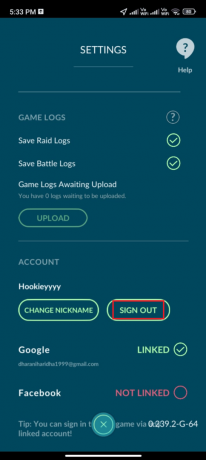
Nämä muutamat yksinkertaiset ja tehokkaat hakkerit auttavat sinua korjaamaan käsitellyn ongelman varhaisessa vaiheessa. Jos ne eivät auttaneet sinua, voit vaihtaa edistyneisiin vianmääritysmenetelmiin alla lueteltujen ohjeiden mukaisesti.
Tapa 2: Käynnistä puhelin uudelleen
Tämän yksinkertaisen hakkeroinnin avulla voit korjata kaikki Pokémon Goon liittyvät väliaikaiset häiriöt, mukaan lukien Pokémon Go -seikkailun synkronointiongelmat. Voit joko käynnistää laitteesi uudelleen suoraan alla olevien ohjeiden mukaisesti tai sammuttaa laitteen ja käynnistää sen myöhemmin.
1. Paina ja pidä painettuna Virtanappi matkapuhelimesi sivulla.
2. Napauta sitten seuraavassa näytössä Käynnistä uudelleen vaihtoehto.
Merkintä: Voit myös napauttaa Virta pois -kuvaketta sammuttaaksesi laitteen. Jos teet niin, paina ja pidä painettuna Virtapainike uudelleen käynnistääksesi puhelimen.

3. Odota, kunnes puhelin käynnistyy uudelleen ja tarkista, pystyitkö korjaamaan seikkailusynkronoinnin, joka ei toimi Androidissa vai ei.
Lue myös: Kuinka pelata Pokémon Goa liikkumatta (Android ja iOS)
Tapa 3: Poista virransäästötila käytöstä
Kaikissa uusissa älypuhelimissa on virransäästöominaisuudet, jotka auttavat säästämään akkua palveluiden, antureiden ja sovellusten rajoitetuilla toimilla. Jos olet ottanut virransäästöasetuksen käyttöön laitteessasi, Pokémon Go ja muut terveyssovellukset voivat olla pois päältä. Tämä voi johtaa keskusteltuun asiaan, eikä kuljettua matkaa ole sovelluksesi tallentama. Siksi sinun on suositeltavaa sammuttaa akun säästötila laitteessasi alla olevien ohjeiden mukaisesti.
1. Vedä alas Ilmoituslaatikko Android-laitteellasi.
2. Nyt sammuta Akun säästäjä asetusta, jos se on päällä.
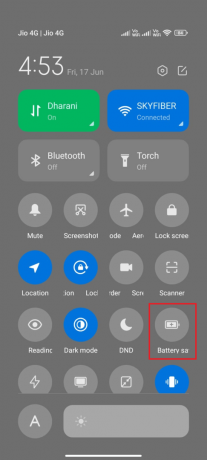
Tapa 4: Tarkista verkkoyhteys
Joskus on olemassa muutamia mahdollisuuksia, että Internet-yhteytesi ei ole vakaa onnistuakseen Android-laitteesi seikkailusynkronointiasetuksissa. Jos haluat vahvistaa verkkoyhteytesi, sinulla on hyvä hakkerointi. Siirry suosikkiselaimellesi ja selaa mitä tahansa. Jos et saavuttanut selaintuloksia, verkkoon liittyy joitain ongelmia. Jos arvelet, että ongelma johtuu a VPN-yhteys, harkitse sen sammuttamista. Jos käytät mobiilidataa, varmista, että datayhteytesi on päällä seuraamalla alla olevia ohjeita.
1. Napauta asetukset kuvaketta aloitusnäytöltä.

2. Napauta sitten SIM-kortit ja matkapuhelinverkot vaihtoehto, kuten kuvassa.

3. Kytke nyt päälle Mobiilidata vaihtoehto, jos se on pois päältä, kuten kuvassa.
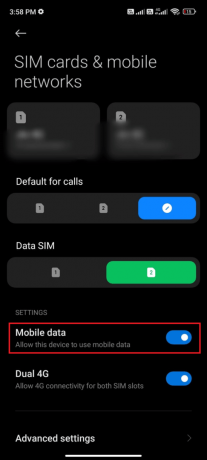
4. Jos olet maasi tai verkkosi peittoalueen ulkopuolella (käytät verkkovierailuverkkoa), napauta Pitkälle kehittynytasetukset, kuten kuvassa.
merkintä: Operaattori veloittaa sinua ilmaiseksi, kun otat kansainvälisen dataverkkovierailun käyttöön.
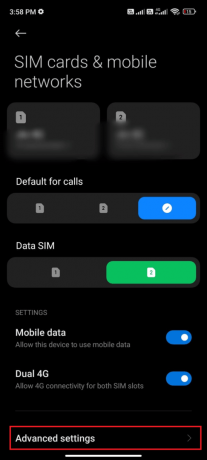
5. Napauta sitten vieressä olevaa ruutua Kansainvälinen verkkovierailu ja aseta asetukseksi Aina.
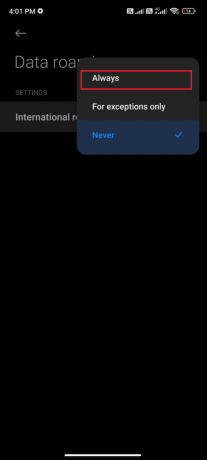
6. Näpäytä Verkkovierailu.

7. Napauta sitten Kiihottua vahvistaaksesi kehotteen.
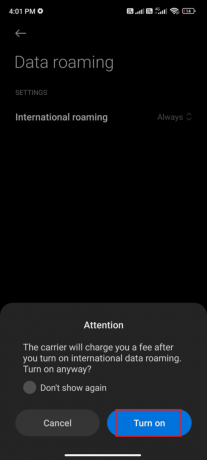
Tarkista nyt, pystyitkö korjaamaan Pokémon Go -seikkailusynkronointiongelman. Jos ei, noudata alla olevia menetelmiä.
Lue myös: Korjaa Netflix-äänivideon epäsynkronointi Windows 10 -tietokoneessa
Tapa 5: Ota taustatiedot käyttöön
Mobiilidatan lisäksi sinun on kytkettävä taustatiedonkäyttö päälle varmistaaksesi, että Android käyttää mobiilidataa myös tiedonsäästötilassa. Tässä on muutamia ohjeita tehdä sama. Korjaa seikkailusynkronointi, joka ei toimi Android-ongelman osoittamalla tavalla.
1. Siirry kohtaan asetukset sovellus, kuten aiemmin mainittiin.
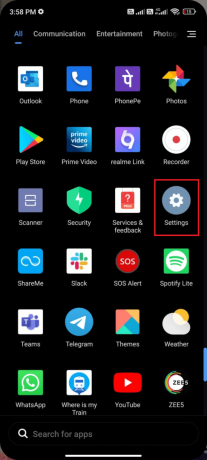
2. Napauta nyt Sovellukset.

3. Näpäytä Hallinnoi sovelluksia > PokémonMennä, kuten on esitetty.

4. Näpäytä Rajoitettu tiedonkäyttö.

5. Valitse nyt seuraavat ja napauta OK:
- Wi-Fi
- Mobiilidata (SIM 1)
- Mobiilidata (SIM 2) (jos sovellettavissa)

Nyt Androidillasi on täydellinen pääsy mobiilidataan, vaikka se olisi tiedonsäästötilassa. Tarkista, voitko korjata mainitun ongelman Androidissa, jos se johtuu taustatiedonkulutusongelmista.
Tapa 6: Pakota lopettamaan Pokémon Go
Sovelluksen sulkeminen on täysin eri asia kuin sen sulkeminen pakottamalla. Pokémon Go: n pakkosulkeminen sulkee kaikki sen taustaprosessit, ja sinun on aloitettava se tyhjästä seuraavan kerran, kun avaat sen. Huonosti toimiva sovellus voidaan ratkaista välittömästi, ja alla on muutamia ohjeita Pokémon Go -sovelluksen sulkemiseen.
1. Käynnistä asetukset sovellus kuten teit aiemmin.
2. Napauta nyt Sovellukset.
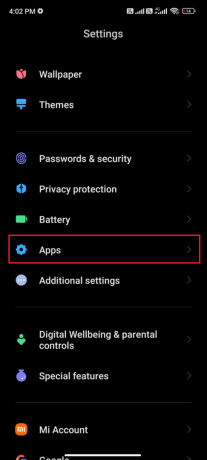
3. Näpäytä Hallinnoi sovelluksia.
4. Napauta sitten Pokémon Go vaihtoehto.
5. Napauta Pakkopysähdys vaihtoehto näytön vasemmasta alakulmasta.

6. Vahvista lopuksi kehote napauttamalla OK (jos mitään).
Lue myös: Parhaat Pokémon Go -hakkerit ja -huijaukset hauskuuden tuplaamiseksi
Tapa 7: Käytä verkkopalveluntarjoajan aikavyöhykettä
Jos Android-puhelimesi määrittää aikavyöhykkeen manuaalisesti matkustaessasi, fyysisen aktiivisuuden tietojen synkronoinnissa voi esiintyä ongelmia eri paikkojen vaihtelevien aikavyöhykkeiden vuoksi. Jos haluat korjata Pokémon Go -seikkailun synkronointiongelman, vaihda käyttöön Automaattiset aikavyöhykeasetukset Päivämäärä ja aika -asetuksissa. Muussa tapauksessa voit käyttää verkko-operaattorisi aikavyöhykettä. Tämä synkronoi aikavyöhykkeesi maantieteellisen sijainnin mukaan, joten et ehkä ole huolissasi ongelmasta.
1. Avaa asetukset sovellus puhelimeesi.
2. Vieritä nyt alas asetukset näyttöä ja napauta Lisäasetukset.

3. Napauta sitten Päivämäärä jaaika vaihtoehto, kuten kuvassa.
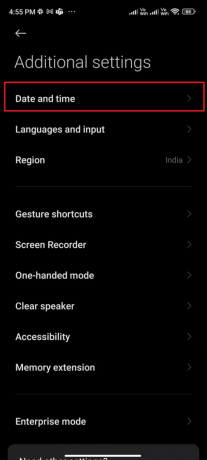
4. Kytke päälle Käytä verkon tarjoamaa aikavyöhykettä vaihtoehto.

Tapa 8: Ota Google-sijainnin tarkkuus käyttöön
Sinulla on oltava oikea sijaintisi käyttöoikeus Android-sovellukset käyttää GPS-pohjaisia sovelluksia ilman ongelmia. Joissakin tapauksissa Google-sijainnin tarkkuuteen siirtyminen voi auttaa sinua korjaamaan seikkailusynkronoinnin, joka ei toimi Android-ongelman. Tässä on muutamia ohjeita tehdä sama.
1. Vedä alas Ilmoituspaneeli Androidistasi.
2. Varmista nyt, että Sijainti on kytketty päälle kuvan mukaisesti.

3. Paina sitten ja pidä painettuna Sijainti -kuvaketta avataksesi Sijaintiasetukset-valikon.
4. Napauta Googlen sijainnin tarkkuus vaihtoehto.
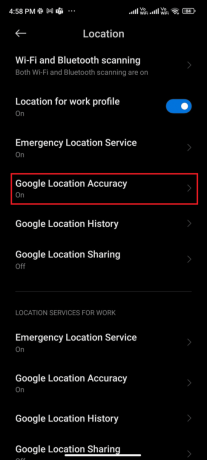
5. Ota nyt käyttöön Paranna sijainnin tarkkuutta vaihtoehto, kuten kuvassa.

Kun olet ottanut sijainnin tarkkuuden käyttöön Android-matkapuhelimellasi, tarkista, onko sinulla korjattu seikkailusynkronointi, joka ei toimi Pokémon Go -ongelmassa.
Lue myös: Kuinka muuttaa sijaintia Pokémon Gossa?
Tapa 9: Poista Pokémon Go -sovellusvälimuisti
Pelien nopeuden ylläpitämiseksi Android-laitteellasi välimuisti tallennetaan väliaikaisina muistoina. Mutta nämä vanhat tiedot korruptoituvat ajan myötä ja saattavat olla syynä siihen, että Pokémon Go -seikkailusynkronointi ei toimi. Sinua kehotetaan tekemään tyhjennä välimuisti hakemuksesi ajoittain (vähintään kerran 60 päivässä) ristiriitojen välttämiseksi. Tässä on muutamia ohjeita tehdä samoin.
1. Navigoi aloitusnäyttöön ja napauta asetukset sovellus.
2. Napauta nyt Sovellukset.
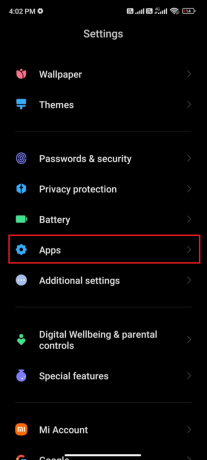
3. Napauta sitten Hallinnoi sovelluksia > PokémonMENNÄ, kuten on esitetty.

4. Napauta Varastointi vaihtoehto.

5. Napauta Tyhjennä välimuisti vaihtoehto.
Merkintä: Voit myös napauttaa Tyhjennä kaikki tiedot jos haluat, että kaikki tiedot poistetaan Pokémon Go.

6. Napauta lopuksi Puhdas data vaihtoehto, kuten kuvassa.

Tapa 10: Päivitä Pokémon Go -sovellus
Pokémon Go tulee päivittää rutiininomaisesti, jotta pysyt ajan tasalla sovelluksen uusien teknologioiden kanssa ja jotta sovelluksesi pysyy ilman virheitä. Yritä päivittää sovelluksesi ja tarkista, voitko korjata seikkailusynkronoinnin, joka ei toimi Pokémon Go -ongelman. Tässä on muutamia ohjeita Pokémon Go: n päivittämiseen Android-laitteellasi.
1. alkaen Aloitusnäyttö puhelimestasi, napauta Pelikauppa sovellus.

2. Etsiä Pokémon Go, kuten kuvassa.
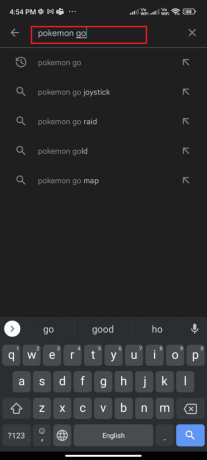
3A. Jos päivitys on saatavilla, napauta Päivittää vaihtoehto ja odota, kunnes päivitysprosessi on valmis.
3B. Jos sovelluksesi on jo päivitetty, näet vain Avata ja Poista asennus vaihtoehtoja.

Lue myös: Kuinka muuttaa Pokémon Go -nimen uuden päivityksen jälkeen
Tapa 11: Päivitä Android-käyttöjärjestelmä
Voit korjata Pokémon Go -seikkailusynkronointiongelman päivittämällä Android-laitteesi. Android-puhelimesi päivittää itsensä automaattisesti mobiilidatalla tai yhdistetyllä Wi-Fi-verkolla. Korjataksesi kaikki Android-laitteesi peliongelmat, virheet ja virheet sinun on päivitettävä Android oppaamme ohjeiden mukaisesti, 3 tapaa tarkistaa Android-puhelimesi päivitykset.
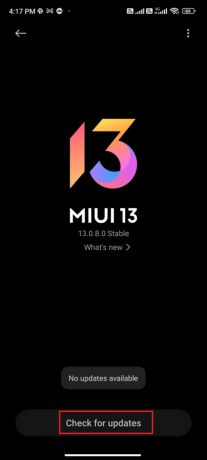
Tapa 12: Yhdistä Google Fit ja Pokémon Go uudelleen
Jos Google Fitin ja Pokémon Gon välillä on synkronointiongelmia, saatat kohdata Pokémon Go -seikkailusynkronointiongelman. Toisaalta voit käyttää useita Google-tilejä Fit ja Pokémon Go. Tässä tapauksessa sinun on linkitettävä nämä sovellukset uudelleen alla olevien ohjeiden mukaisesti.
1. Sulje kaikki sovellukset Android-laitteella ja napauta Google Fit sovellus sovelluslaatikosta käynnistääksesi sen.
2. Napauta nyt Profiilikuvake näytön oikeasta alakulmasta kuvan mukaisesti.

3. Napauta sitten Asetukset rataskuvake.
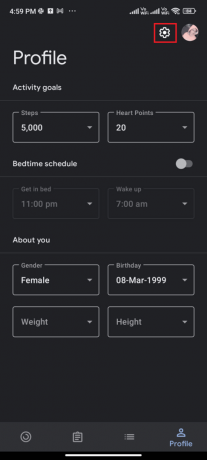
4. Näpäytä Hallinnoi yhdistettyjä sovelluksia.
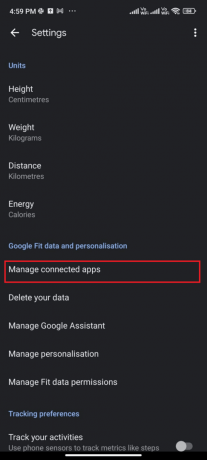
5. Vieritä alas seuraavaan näyttöön ja napauta POISTA PÄÄSY vastaa Pokémon Goa kuvan mukaisesti.

6. Vahvista kehote seuraavassa näytössä napsauttamalla OK, kuten on esitetty.
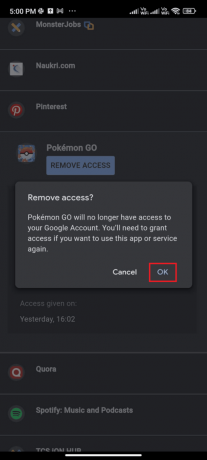
7. Sulje Google Fit sovellus ja odota hetki tai käynnistä Android uudelleen.
8. Nyt käynnistä Pokémon Go ja napauta Koti kuvake, kuten kuvassa.

9. Näpäytä ASETUKSET.

10. Kiihottua Adventure Sync ja ota se käyttöön. Vahvista kehote napauttamalla Käynnistä se!

11. Jos sinua kehotetaan synkronoimaan Adventure Sync ja Google Fit, vahvista sama ja tarkista, oletko korjannut käsitellyn ongelman.
Lue myös: Fitbitin synkronointiongelman korjaaminen
Tapa 13: Muuta Pokémon Go- ja Google Fit -käyttöoikeuksia
Jos et ole myöntänyt asianmukaisia käyttöoikeuksia Pokémon Golle ja terveyssovellukselle (Google Fit tai Apple Health), kohtaat seikkailusynkronoinnin, joka ei toimi Pokémon Go -ongelmissa. Sinua kehotetaan muuttamaan Pokémon Go -käyttöoikeuksia alla olevien ohjeiden mukaisesti.
1. Avaa asetukset sovellus puhelimeesi.
2. Näpäytä Sovellukset > Hallinnoi sovelluksia.
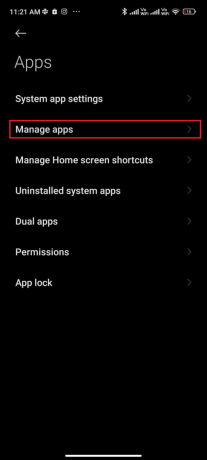
3. Vieritä nyt alas ja napauta Pokémon GO.

4. Näpäytä Sovellusluvat, kuten on esitetty.
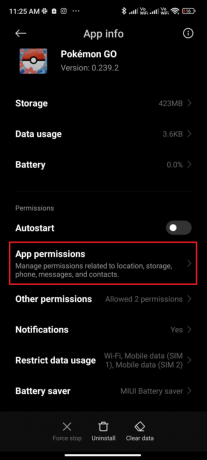
5. alkaen EI SALLITTU napauta käyttöoikeuksia, jotka eivät ole sallittuja tai jotka on poistettu käytöstä.

6. Ota käyttöön vastaavien asetusten käyttöoikeudet napauttamalla Sallia, kuten on esitetty.
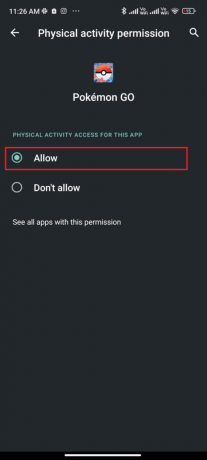
7. Toista samat vaiheet kohdalle Google Fit ja tarkista, oletko korjannut ongelman vai et.
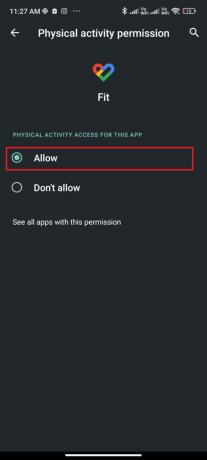
Tapa 14: Asenna Pokémon Go uudelleen
Todennäköisesti saat korjauksen Pokémon Go -seikkailun synkronointiongelmaan noudattamalla edellä mainittuja menetelmiä. Jos ei, sinun on poistettava sovellus ja asennettava se uudelleen, kun olet käynnistänyt laitteen uudelleen. Tässä on muutamia ohjeita Pokémon Go: n uudelleenasentamiseksi.
1. Avaa Pelikauppa sovellus kuten teit aiemmin ja etsi Pokémon Go.

2. Näpäytä Poista asennus kuten on esitetty.

3. Odota, kunnes sovellus on poistettu kokonaan Androidista. Etsi sitten uudelleen Pokémon Go ja napauta Asentaa.
4. Kun sovelluksesi on asennettu laitteellesi, napauta pelata, kuten kuvassa.

5. Lopuksi palauta tietosi (jos haluat tehdä niin) ja tarkista, voitko korjata seikkailusynkronoinnin, joka ei toimi Android-ongelman vai ei.
Lue myös: Paras Eevee Evolution Pokémon Go -pelissä
Tapa 15: Ota yhteyttä Pokémon Go -tukeen
Jos mikään yllä mainituista menetelmistä ei auttanut sinua korjaamaan Pokémon Go -seikkailun synkronointiongelmaa Androidilla, sinun on käännyttävä virallisen Pokémon Go -tiimin puoleen. Voit ilmoittaa seikkailusynkronoinnin epäonnistumisesta Pokémon Gossa seuraavien vaiheiden avulla.
1. Napauta karttanäkymäsivulla Päävalikko kuvaketta, kuten kuvassa.

2. Napauta asetukset vaihtoehto.

3. Napauta Ohje-kuvake.

4. Napauta Ongelmien karttoittaminen, kuten on esitetty.
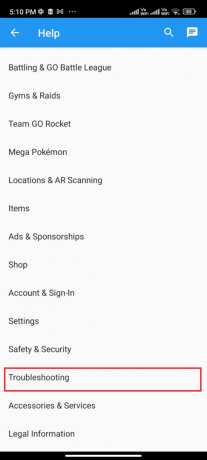
5. Napauta nyt Adventure Sync -vianmääritys ja seuraa seuraavalla sivulla lueteltuja vianetsintäopasta.
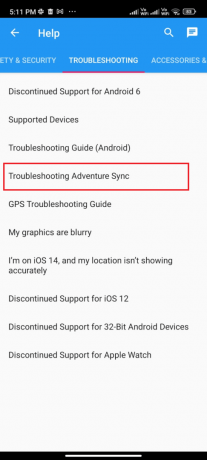
Suositeltava:
- Origin-pelien siirtäminen toiselle asemalle
- Korjaa Rocket League -ohjain, joka ei toimi Windows 10:ssä
- Kuinka korjata Pokémon Go GPS-signaalia ei löydy
- Kuinka liittyä Pokemon Go -tiimiin
Toivomme, että tästä oppaasta oli apua ja että olet oppinut korjaamaan ongelman Pokémon Go -seikkailusynkronointi ei toimi ongelma laitteessasi. Voit vapaasti ottaa meihin yhteyttä kyselyilläsi ja ehdotuksillasi alla olevan kommenttiosion kautta. Kerro meille, mitä aihetta haluat meidän tutkivan seuraavaksi.